Бывают в жизни случаи, когда нужно отправить СМС, но при этом напечатать нужный текст нет возможности либо желания. В таких случаях помогут некоторые функции смартфона, о наличии которых рядовой пользователь до момента их надобности даже не задумывается.
Отправка СМС голосом при помощи штатных средств
На самом деле это довольно просто. Каждое Android устройство оборудовано клавиатурой Gboard, которая поддерживает голосовой ввод. При вводе сообщения на экране появляется клавиатура. Среди букв, цифр и символов нужно найти иконку микрофона и нажать её. Gboard попросит разрешение на запись аудио, если такового нет.
Далее нужно нажать «Разрешить», после чего произойдет инициализация, приложение оповестит пользователя звуковым сигналом и текстовой командой «Говорите!». Теперь голосовой ввод доступен и можно набирать текст посредством своего голоса.
При произношении речь должна быть четкой, чтобы распознавание было с минимальным количеством ошибок. Когда необходимое сообщение записалось для завершения необходимо ещё раз нажать на иконку микрофона или подождать несколько секунд до окончания голосового ввода. Программа способна различать даже знаки препинания, восклицания и прочие.
Голос в Текст. Пишем сообщение голосом на смартфоне
Пример. Чтобы набрать текст «Привет. Я сейчас немного занят, перезвоню позже.» нужно проговорить следующую фразу: привет точка я сейчас немного занят запятая перезвоню позже точка.
Для использования данной функции необходимо подключение к сети интернет, так как голос расшифровывает не сам телефон, а облачный сервис Google. Производительности смартфона попросту не хватит хранить такой объем данных.
Набор СМС голосом при помощи сторонних приложений
Помимо Gboard существует ряд других приложений, имеющий функцию голосового ввода. Например, Яндекс.Диктовка. Программа использует технологии облачной платформы Yandex SpeechKit, поддерживающую распознавание речи, расстановку знаков пунктуации и синтез речи.
От стандартного оно отличается тем, что позволяет редактировать набранный текст также с помощью голоса. Можно сказать «удали последнее слово» и оно удалиться. Или командой «добавь веселый смайл» добавить веселый смайл в текст. Все набранные голосом тексты автоматически сохраняются в приложении или Яндекс.Диске, после чего их можно отправить по СМС.
Источник: dzen.ru
Включение голосового ввода в Android-смартфоне

Некоторые популярные клавиатуры предусматривают функцию голосового ввода, при которой речь преобразовывается в текст, включая знаки препинания. Речь идет не о голосовых сообщениях, а о транскрибации, поэтому рассмотрим самые эффективные решения, доступные для устройств с Android.
МОЩЩЩНАЯ ФИШКА WhatsApp | Преобразовать Голосовое в Текст
Вариант 1: Gboard
Клавиатура Gboard предустановлена в большинстве мобильных устройств, работающих на базе Android. В ней предусматривается функция голосового ввода, которую можно отключить или включить. Так как в целом многие клавиатуры похожи на Gboard, в других вариантах принцип действий будет похожим на продемонстрированный выше:
- Запустите любое приложение, где требуется ввод текста (например, создайте новое SMS), и разверните Gboard. На верхней панели выберите значок в виде шестеренки, чтобы перейти в главное меню приложения.
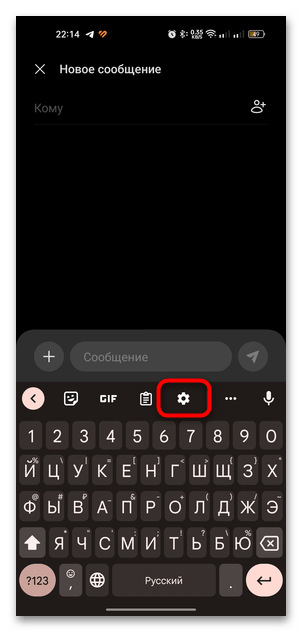
- В появившемся окне нажмите на строку «Голосовой ввод». Активируйте функцию с помощью тумблера.
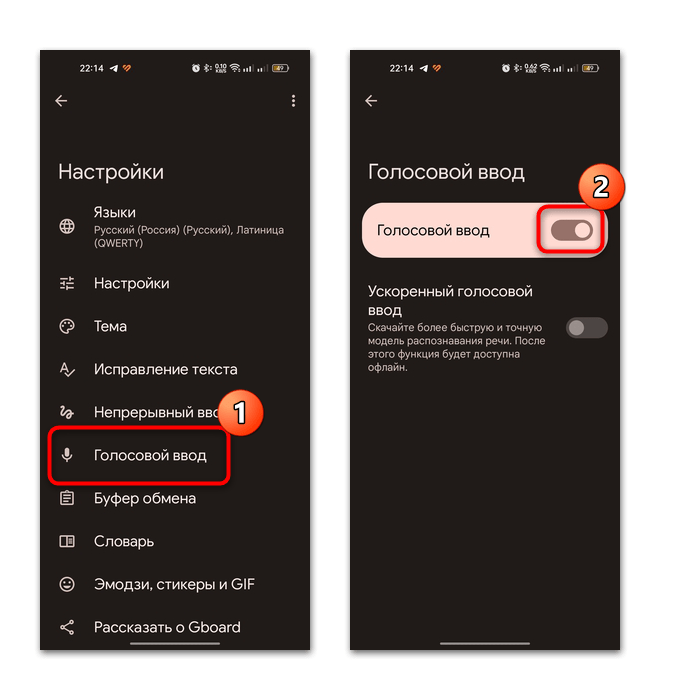
В Gboard реализована функция ускоренного голосового ввода, представляющая собой более точную и быструю модель распознавания речи. Скачать ее потребуется отдельно, активировав соответствующий пункт.
Вариант 2: Яндекс Клавиатура
Еще одна клавиатура, поддерживающая функцию голосового ввода, — это Яндекс Клавиатура. Помимо преобразования речь в текст, с ее помощью можно выполнять различные голосовые команды, например отправить сообщение или очистить уже написанное.
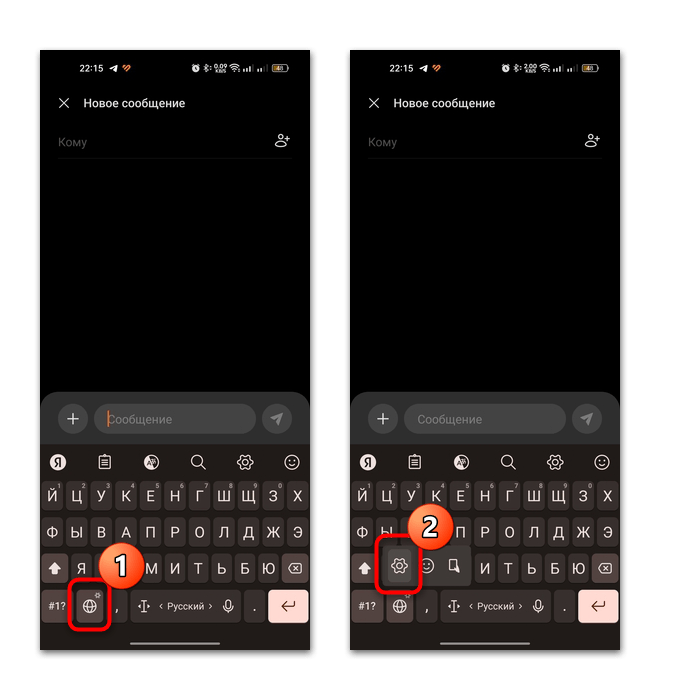
-
Разверните клавиатуру, затем откройте раздел с настройками. Для этого долгим тапом по клавише с глобусом вызовите дополнительную панель и, не отпуская палец, нажмите по иконке в виде шестерни.
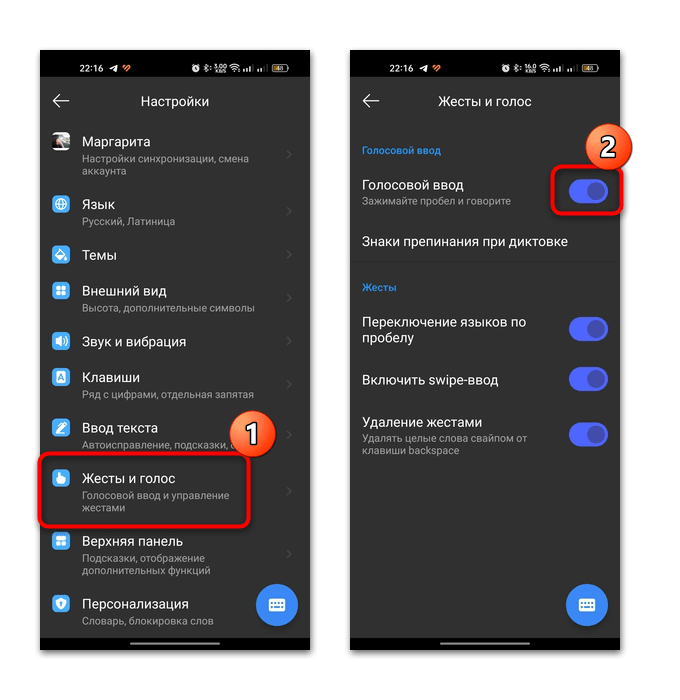
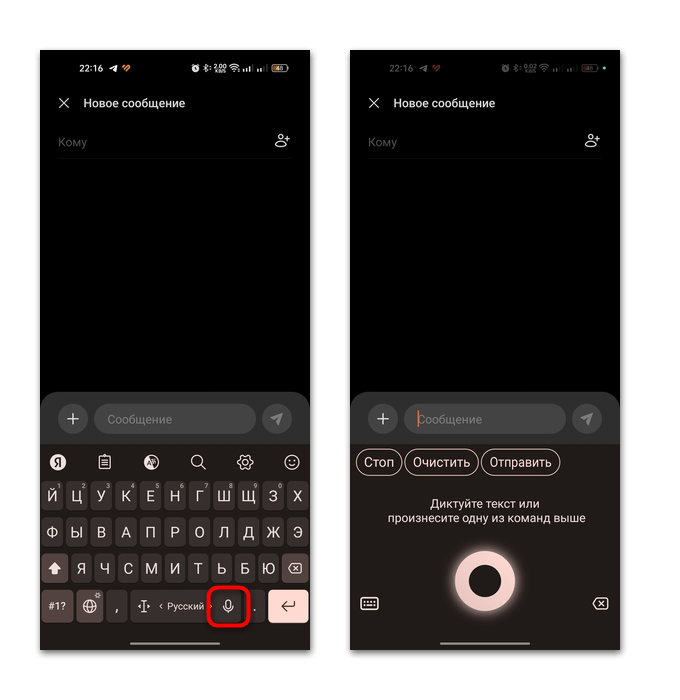
Можете вернуться к раскладке и опробовать функцию голосового ввода. Для этого на большой клавише, отвечающей за пробел, нажмите и удерживайте палец на значке в виде микрофона с правого края. Далее можно диктовать текст.
Вариант 3: Microsoft SwiftKey
В клавиатурах от Microsoft также поддерживается ввод текста при помощи голоса. Принцип включения функции не сильно отличается от того, что было продемонстрировано выше.
- Вызовите клавиатуру и разверните панель инструментов, если та свернута. Пролистайте список доступных функций свайпом вправо до кнопки с тремя точками. Нажмите по ней, чтобы появился список параметров, через который перейдите в «Настройки».
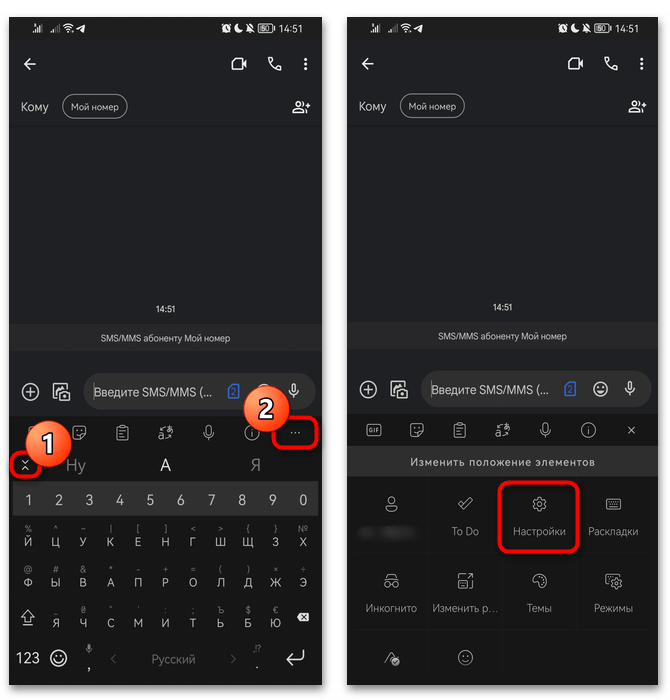
- Найдите раздел «Расширенный ввод», внутри которого активируйте параметр «Голосовой ввод текста».

- Теперь функция станет доступна в виде отдельной кнопки на панели инструментов, а также запустится долгим нажатием по кнопке с запятой.
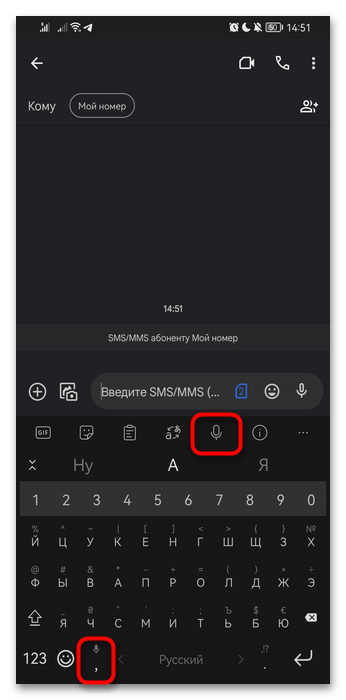
Способ 2: Специальные приложения
Для голосового ввода текста можно использовать и специально предназначенные сторонние приложения. Соответственно, в них предусматриваются различные дополнительные функции. Как правило, они используются как блокноты с быстрыми заметками, которые преобразовываются в текст.
После того как текст будет надиктован, его можно скопировать и вставить в любой документ, приложение или сообщение в мессенджере или социальной сети.
Вариант 1: Voice Notebook
Простое и интуитивно понятное приложение для создания текстовых заметок, которое поддерживает ввод как с обычной виртуальной клавиатуры, так и с помощью голоса. Созданные текстовые документы можно хранить внутри редактора, а также экспортировать их или отправить.
Скачать Voice Notebook из Google Play Маркета
- После установки запустите приложение и предоставьте доступ к микрофону. Для начала записи достаточно нажать на иконку внизу в виде микрофона.
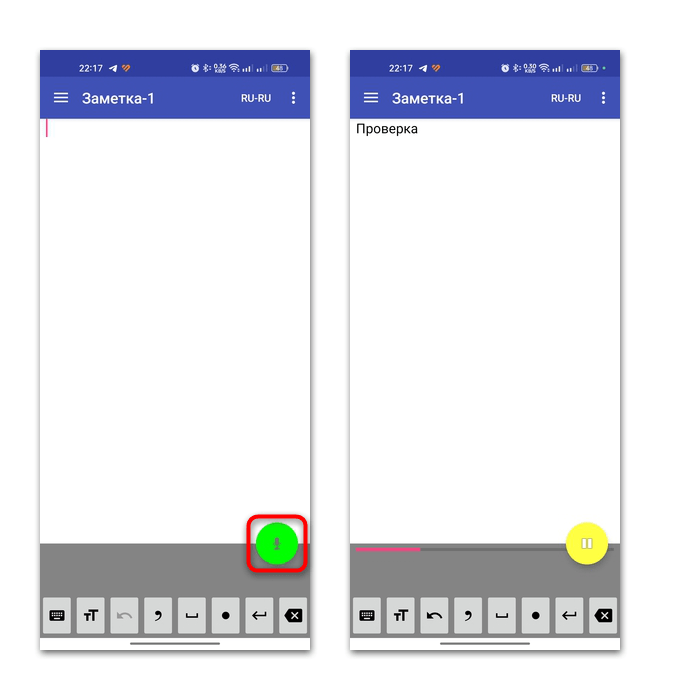
- Ниже располагается панель с дополнительными функциями, включая вызов обычной клавиатуры, знаки препинания, пробел и другие.
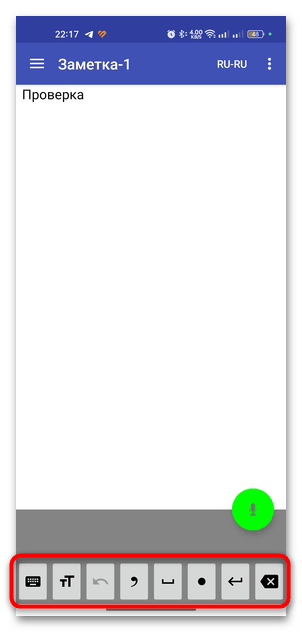
- Особенность приложения – это поддержка множества языков, поэтому голосовой ввод можно использовать на любом из них при условии, что вы владеете данным языком. Для выбора нажмите на кнопку «RU-RU», которая установлена по умолчанию.
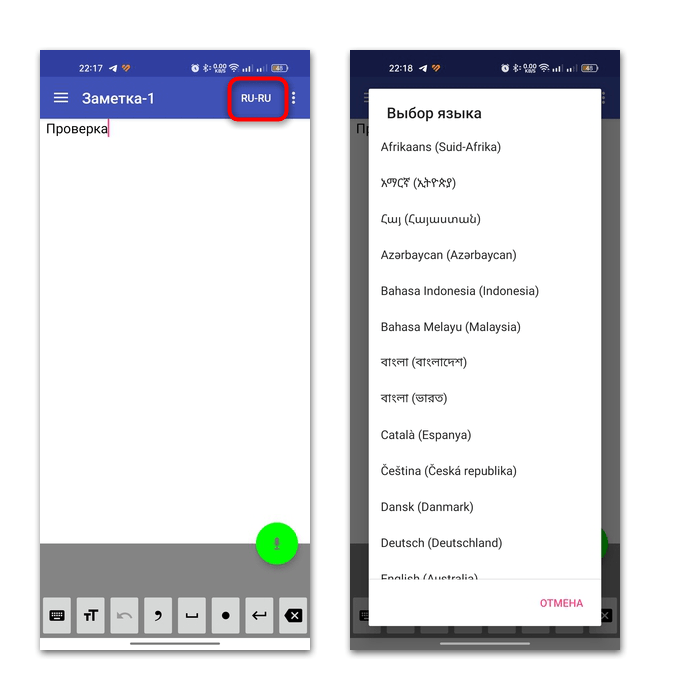
Голосовой ввод можно тонко отрегулировать под себя, например включить блокировку оскорбительных слов или использовать замены. Из интерфейса приложения можно напрямую копировать, вырезать или отправлять текст на печать.
Вариант 2: Speechnotes
Еще одно аналогичное приложение, которое работает с речью, — это Speechnotes. Принцип его работы схож с предыдущим вариантом, но предусмотрены и дополнительные настройки, в частности выбор сохранения заметок или облачная синхронизация.
Скачать Speechnotes из Google Play Маркета
- После установки запустите приложение и нажмите на кнопку в виде микрофона, чтобы начать преобразование речи в текст.
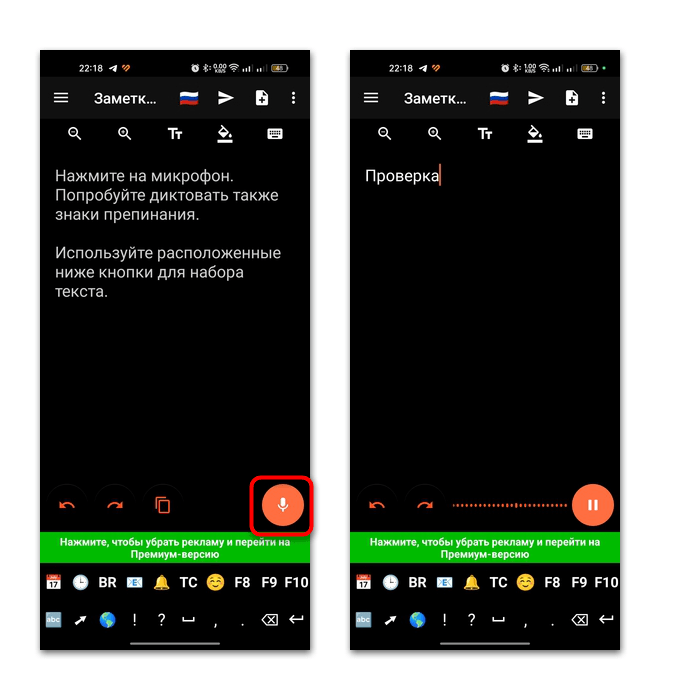
- Можно выбрать используемый язык ввода, нажав на иконку в виде флага.

- Над текстовым полем располагается панель с дополнительными возможностями: увеличение или уменьшение текста, выбор шрифта и цвета фона (черный или белый), а также вызов клавиатуры.
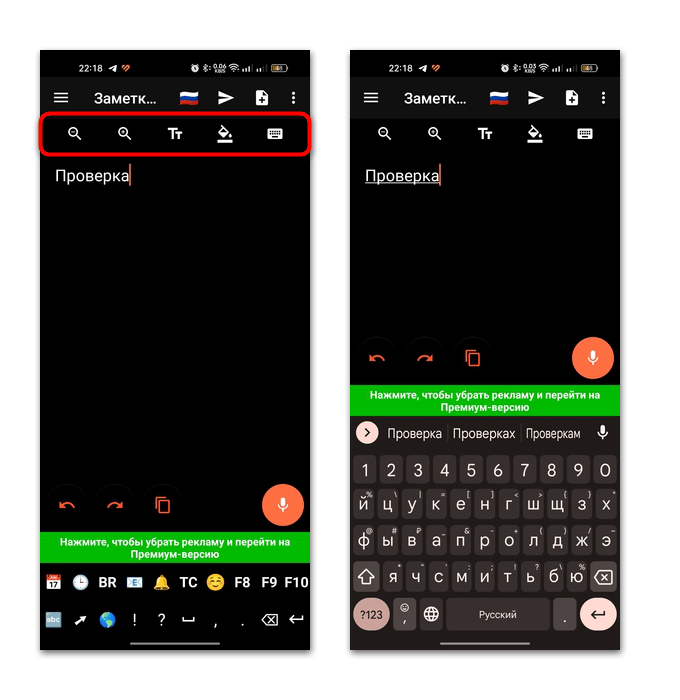
- Для отправки надиктованного текста выберите значок в виде самолета, затем укажите приложение, через которое будет отправлено сообщение.
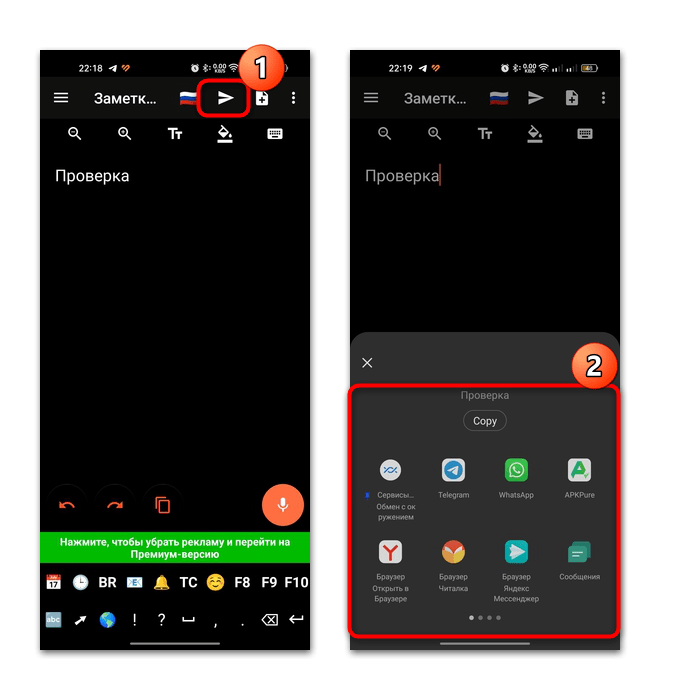
Помимо отправки напрямую, заметку есть возможность сохранить, чтобы позже к ней вернуться, отправить на печать или экспортировать файл в PDF. Также можно задать индивидуальный штамп, который будет автоматически подставляться в конец каждого текстового сообщения.
Дополнительные функции, например настраиваемые клавиши и отключение рекламы, становятся доступны после приобретения премиум-версии.
Источник: lumpics.ru
Как написать СМС с помощью «голоса» на смартфоне c Android 9 Pie.


Набор текста на смартфоне с его «карманным» размером экрана стало довольно кропотливым делом: экранные кнопки клавиатуры довольно маленькие и расстояние между букв тоже небольшое.
На наш взгляд одной из самых полезных функций современных смартфонов является «голосовой ввод» службы распознавания речи.
Поэтому в помощь людям старшего поколения мы рекомендуем на смартфоне использовать эту службу, которая позволяет «набрать текст» не нажимая на кнопки «букв» на клавиатуре при отправке каких-либо СМС-сообщений, или же при обмене мнениями и новостями в мессенджерах WhatsApp или Viber. Научившись ею пользоваться, можно сэкономить немало времени и выполнить множество операций, не прибегая к клавиатуре на сенсорном экране.
А каким способом можно отправить какое-либо сообщение, не прибегая к набору текста на экранной клавиатуре пожилым людям на смартфоне Huawei и Honor?
Ранее мы уже писали, как отправить SMS-сообщение с помощью «голосового ввода» приложения «Gboard» (Google Клавиатура) или при помощи «Голосового Помощника Google Assistant». Список статей по голосовому вводу приведён в конце этой статьи.
Процесс голосового ввода текста с помощью «Gboard» осуществляется в следующем порядке.
1. Проверьте подключение телефона к интернету. Соединение может быть как по Wi-Fi, так и по мобильной передаче данных.
2. Устанавливаете курсор в нужном месте, с которого будут печататься слова.
3. На клавиатуре «Gboard» нажимаете на кнопку «Микрофон».
4. Диктуете текст.
Полезные подсказки:
— обязательно чётко проговаривайте окончания слов;
— чтобы в дальнейшем вручную не расставлять знаки препинания (запятые, точки и прочие), обязательно при диктовке предложения проговаривайте вслух знаки препинания (например: «миру-мир!», а словами звучит так: «миру тире мир восклицательный знак»).
5. После окончания проговаривания текста, опять нажмите на кнопку «Микрофон», тем самым подтверждая окончание голосового ввода. Смартфон расшифрует вашу речь и «напечатает» ваши слова. Текст готов.
6. Таким способом вы можете вносить отдельные слова или текст в любом месте экрана, предварительно установив курсор на место вставки текста «голосом».
7. Если вам нужно поправить слова, отдельные буквы или знаки препинания, то вы устанавливаете курсор в нужное место, и допечатываете буквы с этой же клавиатуры «Gboard» вручную.
Теперь же после выхода очередного обновления операционной системы Android 9 Pie мы решили очень подробно описать на живом примере, как можно отправить SMS-сообщение, включая набор адресата и текста сообщения, при помощи «голосового ввода» приложения «Gboard» (Google Клавиатура) на редакционном смартфоне HUAWEI P Smart (2018) под ОС Android 9 Pie.
Мы надеемся, что данное подробное описание процесса отправки каких-либо сообщений «не набивая» текст на клавиатуре, значительно облегчит людям старшего поколения общение со своими родными и близкими при помощи современного смартфона.
Пример отправки SMS-сообщения с помощью «голосового ввода» на клавиатуре Gboard смартфона Huawei (honor).
1. Запускаем приложение «Сообщение», для этого на экране телефона нажимаем на значок приложения «Сообщение».

2. Создаём новое сообщение, для этого нажимаем на значок создания нового сообщения «+» внизу экрана.

3. Далее выбираем адресата получателя нашего сообщения из Контактов телефона с помощью «голосового ввода». Курсор уже находится в строке «Получатель».
Для ввода имени получателя нужно нажать на кнопку «Микрофон» на клавиатуре.
И когда кнопка микрофона окрасится в синий цвет, т.е. микрофон начал запись наших слов, мы произносим имя «Александр».

Телефон сразу распознал наше слово и в строчке «Получатель» напечатал «Александр». Одновременно с этим телефон в Контактах произвёл поиск записей, в которых есть слово «Александр». Нашлось шесть контактов, которые тут же были выведены на экран телефона.
Далее нужно ещё раз нажать на кнопку «Микрофон», чтобы остановить запись.
Теперь из шести контактов нужно выбрать адресата для отправления СМС-сообщения. Мы выбираем вторую строчку «Александр Стук***».

4. Мы выбрали адресата получателя. Теперь нужно перейти к вводу самого текста сообщения. Для этого нужно нажать на место для ввода текста сообщения – «SMS –сообщение». Сразу после этого в поле «SMS –сообщение» появится значок курсора.
Для ввода текста голосом нужно нажать на кнопку «Микрофон».

Кнопка «Микрофон» окрасилась в синий цвет, и мы произносим текст сообщения из следующих слов: «Дорогой Александр восклицательный знак приглашаем вас на семейное чаепитие на старый новый год к 18 00».
После этого микрофон нужно выключить, нажав на кнопку «Микрофон».
Смартфон очень хорошо распознал наш текст и поставил восклицательный знак. Но всё-таки одну ошибку он сделал – имя «Александр» он напечатал с маленькой буквы «а».
Для исправления ошибки мы в тексте сообщения размещаем курсор после первой буквы слова «александр». Далее с клавиатуры удаляем букву «а» и печатаем «А»-большое.

5. Наше СМС-сообщение готово: адресат указан и текст набран. Сообщение нужно отправить адресату.
Для этого нужно нажать на значок в виде треугольника зелёного цвета.
После этого на экране появится текст отправленного сообщения: «Дорогой Александр! Приглашаем Вас на семейное чаепитие на старый новый год к 18 00».

6. Вот таким образом мы легко и просто смогли сформировать SMS-сообщение с выбором адресата и набором текста сообщения при помощи «голосового набора» с клавиатуры «Gboard», фактически не набирая текст с клавиатуры. Очень удобно и быстро!
Источник: h-helpers.ru